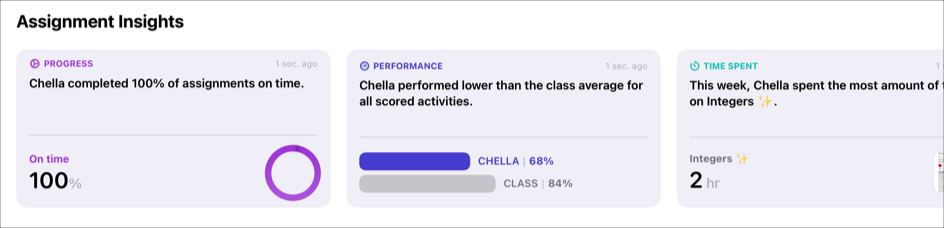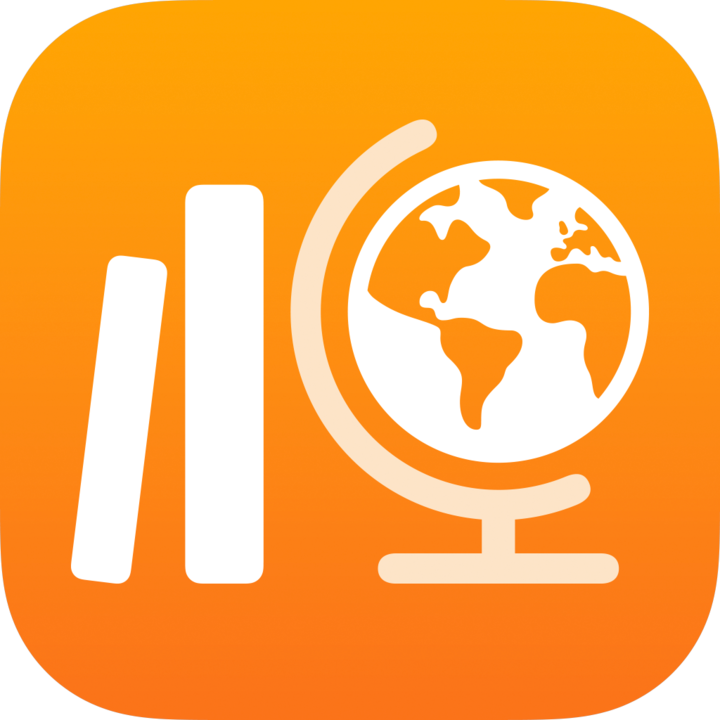
在「功課」中管理習作活動
透過習作詳細資料檢視頁,你可以了解學生在課堂上的表現,並探索有關表現、頻率、時間和進度的趨勢。藉由查看習作詳細資料檢視頁的資訊,你就能判斷學生的進度是領先、落後還是與班上其他學生相同。你可以運用這些資訊來判斷最適合學生的行動方案,無論是繼續他們目前的做法、讓他們再次嘗試活動,還是給予他們多一點時間完成你已鎖定的習作。
探索學生趨勢
要求學生重試活動
在「功課」App
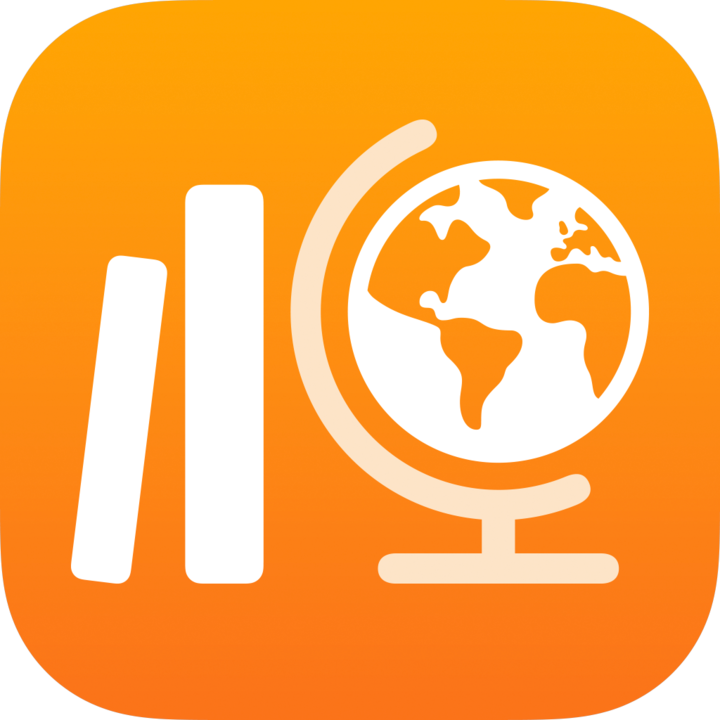 中,點一下側邊欄的「最近活動」、「喜好項目」或班級,然後點一下你要檢視的習作。
中,點一下側邊欄的「最近活動」、「喜好項目」或班級,然後點一下你要檢視的習作。點一下「活動」分頁,接著點一下你要檢閱的學生習作(「可供檢閱」),然後檢閱習作。
點一下
 ,然後點一下「要求再試」。
,然後點一下「要求再試」。輸入指示以告知學生你希望他們再次完成活動。
你也可以在習作指示中加入多媒體。
點一下「傳送」。
附註:如果學生沒有重試就將活動再次標示為完成,「功課」會顯示之前的進度資料。
附註:如果你已在「功課」選擇「允許通知」(請前往「設定」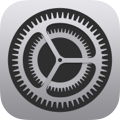 >「通知」>「功課」,然後點一下「允許通知」),「功課」會在學生提交修訂內容時傳送通知給你。點一下通知以開啟習作,然後檢視修訂內容。
>「通知」>「功課」,然後點一下「允許通知」),「功課」會在學生提交修訂內容時傳送通知給你。點一下通知以開啟習作,然後檢視修訂內容。
要求學生重做定時 App 活動
在「功課」App
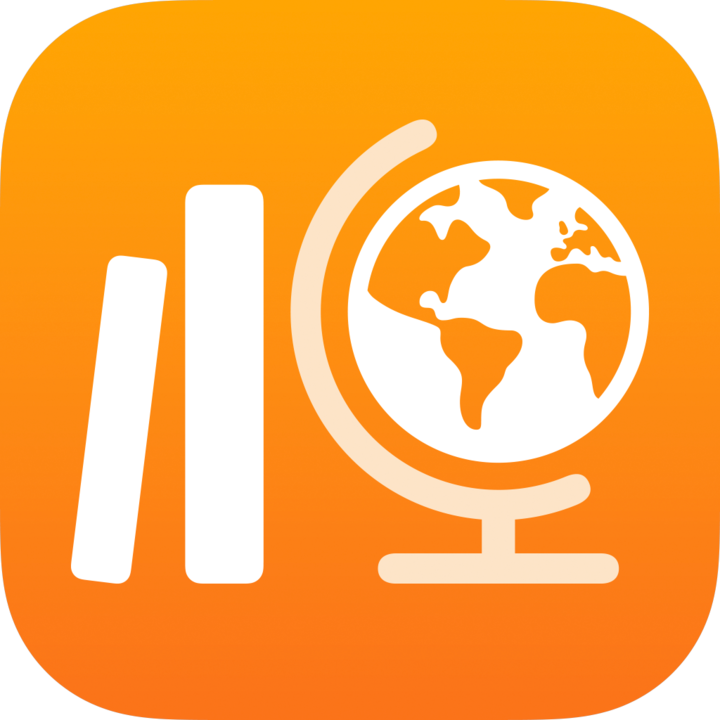 中,點一下側邊欄的「最近活動」、「喜好項目」或班級,然後點一下你要檢視的習作。
中,點一下側邊欄的「最近活動」、「喜好項目」或班級,然後點一下你要檢視的習作。點一下定時 App 活動分頁,點一下
 ,然後點一下「要求再試」。
,然後點一下「要求再試」。對定時 App 活動點一下「要求再試」,即表示要求學生花費你原先指定的時間重做活動。如要設定新時間,建立新的定時 App 活動。
輸入指示,告知學生你希望他們重做活動。
你也可以在習作指示中加入多媒體。
點一下「傳送」。
如果學生使用 App 達到你指定的時間,「功課」會自動將活動標示為完成,並顯示每次嘗試時間的總和。如果學生沒有重做就將活動再次標示為完成,「功課」會顯示之前的進度資料。
注意:
「功課」只會報告你指定時間內的進度,即使學生使用該 App 的時間更長。
如果你允許「功課」傳送通知 (前往「設定」
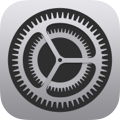 >「通知」>「功課」,然後點一下「允許通知」),「功課」會在學生完成活動時通知你。點一下通知以開啟習作,然後檢視活動。
>「通知」>「功課」,然後點一下「允許通知」),「功課」會在學生完成活動時通知你。點一下通知以開啟習作,然後檢視活動。
給予學生更多時間完成已鎖定習作中的活動
在「功課」App
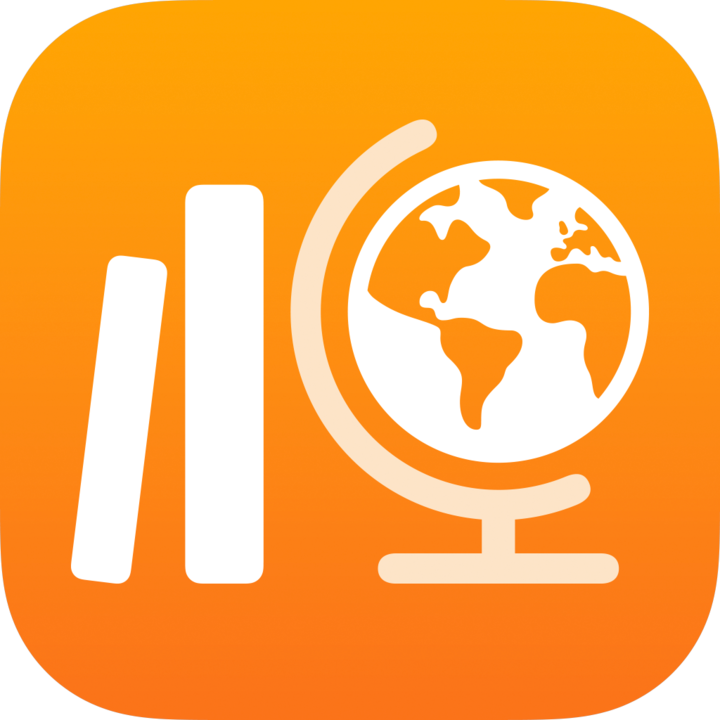 中,點一下側邊欄的「最近活動」、「喜好項目」或班級,然後點一下你要檢視的已鎖定習作。
中,點一下側邊欄的「最近活動」、「喜好項目」或班級,然後點一下你要檢視的已鎖定習作。點一下「活動」分頁,對於進度為「未完成」或「未開始」的學生,點一下
 ,然後點一下「允許完成」。
,然後點一下「允許完成」。在鎖定的習作中,「功課」會解鎖所選學生的活動。